简介
Selenium IDE 是实现Web自动化的一种便捷工具,本质上它是一种浏览器插件。该插件支持Chrome和Firefox浏览器,拥有录制、编写及回放操作等功能,能够快速实现Web的自动化测试。
使用场景
1、Selenium IDE本身的定位并不是用于复杂的自动化场景,而是用于一些对效率拥有极高要求的简易场景。
2、用于发现BUG,重现BUG,提高沟通效率。
3、提高用例执行效率,提高回归效率。
4、录制功能可以导出代码,节省自动代码编写时间。
安装:
打开火狐浏览器,搜索火狐插件。
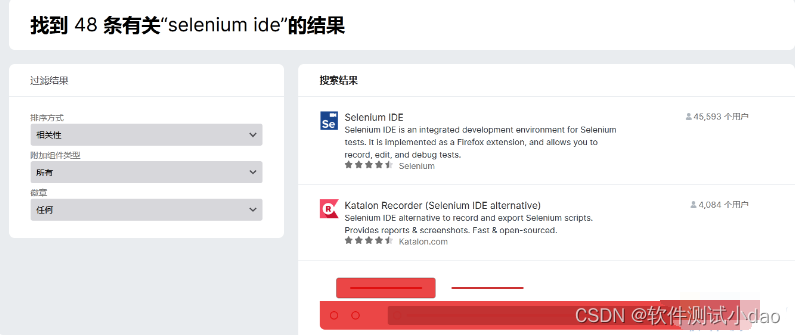
点击选中进入后进行安装:
基本操作
点击图标进入:
录制与回放
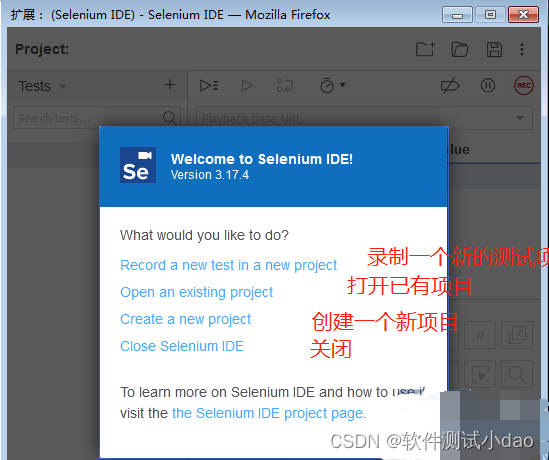
1. 点击第一个选项我们录制一个新的项目
2. 输入项目名称
3. 输入需要录制的网址

4. 跳转页面后在录制状态下进行页面操作
5. 操作结束后暂停录制,状态显示如下

6. 点击按钮进行回放
注意:上图右上角保存按钮可以用来保存录制脚本
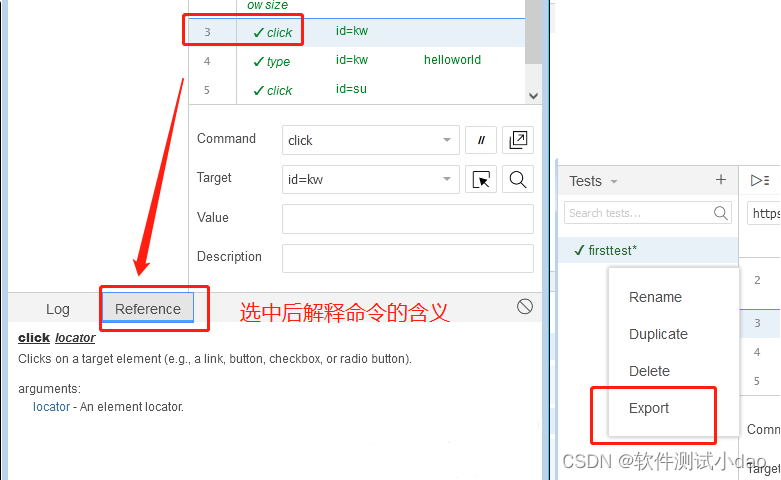
7. 可以导出脚本,节约编写用例的时间
# Generated by Selenium IDE
import pytest
import time
import json
from selenium import webdriver
from selenium.webdriver.common.by import By
from selenium.webdriver.common.action_chains import ActionChains
from selenium.webdriver.support import expected_conditions
from selenium.webdriver.support.wait import WebDriverWait
from selenium.webdriver.common.keys import Keys
from selenium.webdriver.common.desired_capabilities import DesiredCapabilities
class TestFirsttest():
def setup_method(self, method):
self.driver = webdriver.Firefox()
self.vars = {}
def teardown_method(self, method):
self.driver.quit()
def test_firsttest(self):
self.driver.get("https://www.baidu.com/")
self.driver.set_window_size(1146, 693)
self.driver.find_element(By.ID, "kw").click()
self.driver.find_element(By.ID, "kw").send_keys("helloworld")
self.driver.find_element(By.ID, "su").click()测试套件
在同一个项目中,可以同时管理多条测试用例。在Selenium IDE的测试视图中单击“+”按钮,可以新增测试用例,也可以右击一条测试用例,在上下文菜单中选择Duplicate(复制)选项进行复制。
如果每个模块都有几十条测试用例,那么这些用例在对应的面板下将非常难以维护,以至于根本无法分辨各个用例归属于哪个模块。Selenium IDE提供了一种名为“测试套件”(Test Suite)的功能来管理测试用例。
现在我也找了很多测试的朋友,做了一个分享技术的交流群,共享了很多我们收集的技术文档和视频教程。
如果你不想再体验自学时找不到资源,没人解答问题,坚持几天便放弃的感受
可以加入我们一起交流。而且还有很多在自动化,性能,安全,测试开发等等方面有一定建树的技术大牛
分享他们的经验,还会分享很多直播讲座和技术沙龙
可以免费学习!划重点!开源的!!!
qq群号:485187702【暗号:csdn11】最后感谢每一个认真阅读我文章的人,看着粉丝一路的上涨和关注,礼尚往来总是要有的,虽然不是什么很值钱的东西,如果你用得到的话可以直接拿走! 希望能帮助到你!【100%无套路免费领取】

























 454
454

 被折叠的 条评论
为什么被折叠?
被折叠的 条评论
为什么被折叠?








